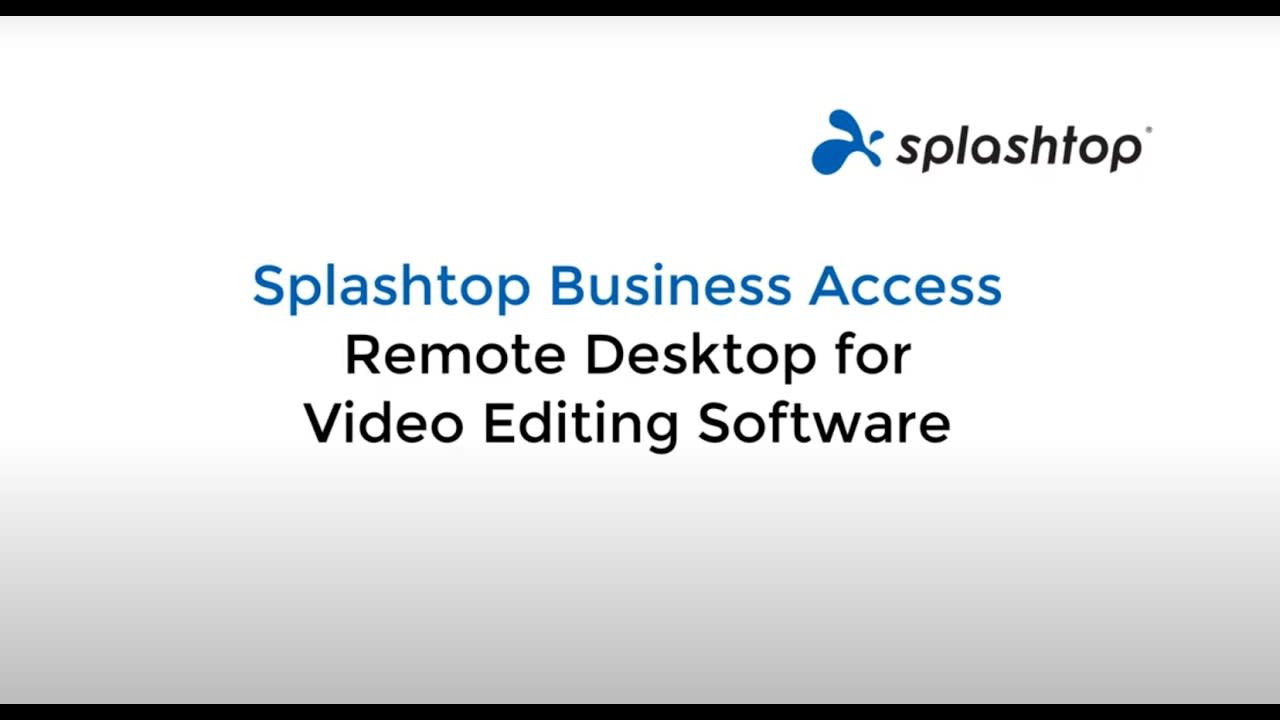
En la era digital actual, la capacidad de trabajar de forma remota es más crucial que nunca, especialmente para los profesionales en campos creativos como la edición de vídeo. Ya sea que estés viajando, trabajando desde casa o lejos de tu estación de trabajo principal, tener acceso a tu software de edición de vídeo es esencial para mantener la productividad y cumplir con los plazos.
Splashtop ofrece una potente solución de acceso remoto que permite editar vídeos desde cualquier lugar. Con Splashtop, puedes conectarte a tu ordenador remoto y acceder a tus herramientas y archivos de edición de vídeo como si estuvieras sentado delante de tu estación de trabajo. Esto significa que puedes manejar las tareas de edición de manera eficiente, independientemente de tu ubicación física.
En este blog, analizaremos cómo Splashtop permite la edición de vídeo a distancia sin problemas, lo que garantiza que puedas mantener tus proyectos en marcha sin estar atado a una ubicación específica.
Cómo configurar el escritorio remoto de Splashtop para la edición de vídeo remota
Configurar Splashtop para la edición remota de vídeo es sencillo y rápido. Sigue estos pasos para comenzar:
Registrarte en Splashtop
Visita el sitio web de Splashtop e inscríbete en un plan de Splashtop Business Access, que admite streaming de alta definición y acceso remoto. Puedes empezar con una prueba gratuita para explorar sus funciones.Instalar el Splashtop Streamer en tu ordenador remoto
Descarga e instala la aplicación Splashtop Streamer en el ordenador donde está instalado tu software de edición de vídeo. Este ordenador será al que accedas de forma remota. Sigue las instrucciones de instalación y asegúrate de que el Streamer se esté ejecutando.Configurar tu cuenta de Splashtop
Crea tu cuenta de Splashtop si aún no lo has hecho. Inicia sesión en tu cuenta tanto en tu dispositivo remoto como en tu dispositivo local. El Splashtop Streamer en tu ordenador remoto y la aplicación Splashtop Business en tu dispositivo local deben estar vinculados a la misma cuenta.Instalar la aplicación Splashtop Business en tu dispositivo local
Descarga e instala la aplicación Splashtop Business en el dispositivo que utilizarás para acceder al ordenador remoto. Puede ser un ordenador portátil, una tableta o un teléfono inteligente.Conectarte a tu ordenador remoto
Abre la aplicación Splashtop Business en tu dispositivo local e inicia sesión con tu cuenta de Splashtop. Deberías ver tu ordenador remoto en la lista. Haz clic en él para iniciar una sesión remota.Configurar para un rendimiento óptimo
Ajusta la configuración en Splashtop para garantizar un rendimiento óptimo para la edición de vídeo. Habilita funciones como la transmisión de alta definición, la resolución 4K y las opciones de baja latencia para garantizar una reproducción y edición de vídeo fluidas.Empezar a editar de forma remota
Una vez te conectes, puedes acceder y controlar tu ordenador remoto como si estuvieras físicamente presente. Abre tu software de edición de vídeo y comienza a trabajar en tus proyectos. Puedes gestionar archivos, editar vídeos y manejar tareas complejas con un retraso mínimo y alta calidad.
Siguiendo estos pasos, puedes configurar Splashtop de forma eficiente para la edición de vídeo a distancia y asegurarte de mantener la productividad sin importar dónde estés.
Edición de vídeo remota simplificada con el escritorio remoto de Splashtop
Ya sea que trabajes desde tu casa o en movimiento, Splashtop Business Access te permite acceder fácilmente y tomar el control de tu computadora remota desde tu dispositivo personal, para que puedas usar en forma remota cualquier software de edición de video (como Premier, Final Cut Pro o iMovie).
Usa Splashtop para acceder sin esfuerzo a tu editor de vídeo iniciando una sesión de escritorio remoto de Splashtop en tu ordenador remoto desde tu propio ordenador portátil, tableta o teléfono inteligente. Splashtop Business Access te permite usar tu editor de vídeo y acceder a tus archivos en cualquier momento, desde cualquier lugar, ya sea en el ordenador de tu oficina o en otro.
Una vez que accedas al ordenador remoto desde tu dispositivo personal, podrás ver la pantalla del ordenador remoto, interactuar con él y usar tu editor de vídeo en tiempo real como si estuvieras frente al propio ordenador.
Splashtop permite la transmisión 4K de hasta 60 fps (y la transmisión iMac Pro Retina 5K), fidelidad de colores, códec de vídeo avanzado y baja latencia, lo que garantiza que puedas editar tus vídeos y sincronizar audio con la misma eficacia con la que podrías hacerlo en persona.
Splashtop Business Access garantiza que tu software de edición de vídeo esté siempre accesible para ti. Utiliza sin problemas tu editor de vídeo y produce proyectos de alta calidad con facilidad desde cualquier parte del mundo. Una vez que accedes a tu ordenador de forma remota, puedes abrir tu editor de vídeo y trabajar de manera eficiente con la alta definición de Splashtop, las conexiones remotas rápidas y la calidad de transmisión 4K.
Además de poder ver la pantalla remota en tiempo real e interactuar con ella, Splashtop también transmite el sonido de su computadora remota a su dispositivo local (incluso el sonido de la computadora Mac remota). La excepcional velocidad de Splashtop garantiza que el audio y el video se sincronizarán con precisión mientras editas. Una de las razones por las que los clientes de edición de video aman Splashtop es porque pueden sincronizar los labios mientras se encuentran a distancia y hacer su edición a distancia.
Con acceso a todas las herramientas, transiciones y archivos, puedes editar con la misma facilidad y calidad que si estuvieras sentado frente a tu computadora remota. Splashtop también te ofrece más herramientas para ayudarte a ser más productivo mientras trabajas a distancia, como la transferencia de archivos y la compatibilidad con múltiples monitores.
Accede a cualquier ordenador Windows, Mac o Linux desde cualquier otro dispositivo Windows, Mac, iOS, Android o Chromebook.
¡Comprueba de primera mano lo fácil que puede ser editar de forma remota con Splashtop y comienza tu prueba gratuita ya mismo!

